
认识Nano界面
在最上方的是Nano的版本号以及你当前正在编辑的文件
在界面最中间的是你当前编辑的文件的内容
倒数第三行是“系统消息”行。最后两行显示常用的快捷键。Nano的功能被称为快捷键,例如保存、退出等。Nano快捷键不包括shift键。按Ctrl+G可以显示帮助文档和所有的快捷键。按Ctrl+X退出帮助文档。
nanoGUI
保存文件
这里有两种方式保存你的文件
1>按下Ctrl+X,此时会询问:Savemodifiedbuffer?(Answering"No"willDISCARDchanges.)
输入Y,然后会询问FileNametoWrite:?输入你想保存的文件名,回车即可
2>按下Ctrl+O,此时会询问?FileNametoWrite:?输入你想保存的文件名,回车即可,再按下Ctrl+X即可退出nano
导航
如果你的SSH终端支持,你可以直接使用鼠标滚轮和键盘上的上下左右键进行导航,但你也可以按Ctrl+F和Ctrl+B使光标左右移动,按Ctrl+P和Ctrl+N进行上下换行
Ctrl+A和Ctrl+E分别将光标移至行首和行尾,Ctrl+Y和Ctrl+V进行上下换页。Ctrl+Spaces可以将鼠标移到下一个字。如果要将光标移动到特定行特定列,那么先按Ctrl+_,再输入行号和列号,行号和列号之间要加上一个逗号。
复制、剪切和粘贴
如果你的SSH终端支持,你可以直接使用Shift+Ctrl+C,Shift+Ctrl+V进行复制粘贴
如果你的SSH终端不支持,你可以将光标移动到复制或剪切内容的起始位置,按Ctrl+^,然后将光标移到内容的末尾,要复制选中的内容按Meta+^
但是要剪切选中的内容,就要按Ctrl+k,最后将光标移到你想要的位置,按Ctrl+U粘贴选中的内容。如果你要删除一整行文字,你可以按Ctrl+K。
终端下如果你不喜欢Vim/Emacs的话,Nano是一个不错的选择,它是一个真正意义上的跨平台编辑器,基本上在所有Linux发行版上都默认自带Nano,并且有Windows版本。
不少初学Linux都很喜欢用Nano,但是我发现他们很多都是在裸用,既没配置,也一直在用一些比较低效的操作方法。
Q:下面的帮助占三行,很碍眼,能否隐藏?
可以在编辑时使用ALT+x就可以切换下面的帮助信息,或者在你的~/.nanorc里面加一行:
setnohelp
效果如下图:
恩,那两行恶心的帮助已经被我们去掉了,需要时还可以用ALT+x把它切换回来。
Q:如何打开语法高亮?
有的Linux发行版自带了/etc/nanorc文件,里面定义了语法高亮,而另外一些系统可能没有这个定义,你需要在~/.nanorc中加一行:
include"/usr/share/nano/*.nanorc"
各种语言的语法文件一般位于:/usr/share/nano/下面,设置前先确认一下。
Q:怎么编辑~/.nanorc,常用设置有哪些?
常见的nano配置如下:
settabsize4 #设置制表符宽度
setautoindent #允许自动缩进
setcut #设置CTRL-K可以剪贴到行末
setnoconvert #不要转换DOS/UNIX换行符
setnowrap #不要自动换行
setnohelp #不显示下面两行帮助
setmorespace #隐藏标题下的空白行,换取更多编辑空间
setsmooth #平滑卷屏
setsuspend #允许ctrl-z将nano置于后台
setsmarthome #第一次Home跳到行首非空字符,第二次到行首
settabstospaces #展开制表符为空格(如果需要的话)
setmouse #允许鼠标
setlinenumbers #显示行号(可以在编辑时ALT-#切换)
setbackupdirpath #设置备份路径
setbackup #允许保存备份
setcasesensitive #搜索使用大小写敏感
setmultibuffer #使用CTRL-r读取文件时,默认读取到新缓存
setnonewlines #不在文件末尾添加新行
include<filename> #加载额外配置,通常是/usr/share/nano下的各种语法文件
上面配置因人而异,可以选择性添加,不过一般向类似:制表符宽度,隐藏帮助,显示行号,语法高亮,以及平滑卷屏等基本上是必开的选项:
经过调教,nano看起来比较顺眼了,你如果嫌弃行号碍眼,可以从nanorc里去除,或者需要的时候用ALT+#切换。
Q:如何复制粘贴?
原来下面的帮助并没有复制粘贴的信息,一般用ALT+a开始选择,ALT+^复制选择的部分,CTRL+u粘贴先前复制的东西。版本2.7.4以后可以SHIFT+方向直接选择,然后ALT+^复制。
Q:如果Redo/Undo?
ALT+u可以撤销,ALT+e可以重复。
Q:可以进行多文档编辑吗?
见很多人用Nano都是命令行:nano<文件名>编辑完以后CTRL+O,CTRL+X保存退出,然后再打开另外一个文件,编辑完又退出。其实nano下面可以很高效的同时打开多个文档进行编辑,然后用下面一组快捷键切换文件:
ALT+< #切换到上一个文件
ALT+> #切换到下一个文件
其实不用ALT+SHIFT+,来输入ALT+<,有个简易快捷ALT+,直接等同于ALT+<:
切换了文件后,最下面会显示现在切换到了哪个文件。
某个文件编辑完了可以CTRL+X关闭,如果所有文件都关闭了,就会退出nano。打开新文件可以用CTRL+rALT+f,然后输入文件名即可打开,输入文件名时可以用TAB进行补全。
很多人不知道,其实Nano中还自带一个“文件浏览器”,按CTRL+RCTRL+T后,打开浏览器选择文件界面,可以让你方便的在文本界面中选择希望打开的文件:
该界面下用方向键控制光标,回车键打开文件或者进入目录,CTRL+C退出文件选择界面。
nano编辑器旨在模拟UWPico文本编辑器的功能和易用性。编辑有四个主要部分。顶行显示程序版本、正在编辑的当前文件名以及文件是否已被修改。接下来是显示正在编辑的文件的主编辑器窗口。状态行是底部的第三行,显示重要消息。下面两行显示编辑器中最常用的快捷方式。
快捷方式如下所示:控制键序列用“^”表示,可以使用Ctrl键或按Esc键两次来输入。元键序列以“M-”表示,可以使用Alt、Cmd或Esc键输入,具体取决于键盘设置。另外,按Esc键两次,然后键入一个从000到255的三位十进制数字,将输入具有相应值的字符。在主编辑器窗口中提供以下击键。替代键显示在括号中:
^G(F1)显示此帮助文本
^X(F2)关闭当前缓冲区/退出nano
^O(F3)将当前缓冲区(或标记区域)写入磁盘
^R(Ins)将另一个文件插入当前缓冲区(或新缓冲区)
^W(F6)向前搜索字符串或正则表达式
^(M-R)替换字符串或正则表达式
^K(F9)剪切当前行(或标记区域)并将其存储在剪切缓冲区
^U(F10)将剪切缓冲区的内容粘贴到当前光标位置
^T执行函数或外部命令
^J(F4)对齐当前段落
^C(F11)显示光标的位置
^(M-G)转到行号和列号M-U撤消上次操作M-E重做上次撤消的操作
M-A(^6)标记从光标位置
M-6开始的文本(M-^)复制当前行(或标记区域)并将其存储在剪切缓冲区中
M-]转到匹配的括号
^Q向后搜索对于字符串或正则表达式
M-Q向后搜索下一个匹配项
M-W向前搜索下一个匹配项
^B(左)返回一个字符
^F(右)前进一个字符
^左(M空格)后退一个单词
^右(^空格)前进一个单词
^A(主页)转到当前行的开头
^E(结尾)转到当前行的结尾
^P(向上)转到上一行
^N(向下)转到下一行
M-Up(M--)向上滚动一行而不移动光标
M-Down(M-+)向下滚动一行而不移动光标
^Up(M-7)转到上一个文本块
^Down(M-8)转到下一个文本块
M-((M-9)转到段首;然后转到上一段的
M-)(M-0)刚好超出段尾;然后下一段的
^Y(PgUp)向上一屏
^V(PgDn)向下一屏
M-(^Home)转到文件的第一行
M-/(^End)转到文件的最后一行
M-Left(M->)切换到上一个文件缓冲区
M-Right(M->)切换到下一个文件缓冲区
^I(制表符)在光标位置插入制表符
^M(回车)在光标位置插入换行符
^H(Bsp)删除光标左侧的字符
^D(Del)删除光标下的字符
M-Bsp(Sh-^Del)从光标向后删除到单词开头
^DelDeleteforwardfromcursortonextwordstart
M-T从光标位置剪切到文件末尾M-J对齐整个文件
M-D计算字数、行数和字符数M-V逐字插入下一次击键
^L刷新(重画)当前屏幕
^Z暂停编辑器(如果已启用暂停)
M-}(Tab)缩进当前行(或标记行)
M-{(ShTab)取消缩进当前行(或标记行)行)
M-3注释/取消注释当前行(或标记行)
^]尝试完成当前字
M-:开始/停止录制宏
M-;运行上一次录制的宏
M-InsPlace或移除当前行的锚点
M-PgUp向后跳到最近的锚点
M-PgDn向前跳到最近的锚点
M-Del丢弃当前行(或标记区域)
M-B调用linter(如果可用)
M-F调用一个程序来格式化/排列/操作缓冲区,使光标所在的直线居中
^S不提示保存文件
M-X帮助模式启用/禁用
M-C恒定光标位置显示启用/禁用超长行的
M-S软包装启用/禁用
M-N行号启用/禁用
M-P空白显示启用/禁用
M-Y颜色语法高亮显示启用/禁用
M-H智能家居钥匙启用/禁用
M-I自动缩进启用/禁用
M-K切割到末端启用/禁用超长线的
M-L硬包装启用/禁用
M-O将键入的制表符转换为空格启用/禁用
M-M鼠标支持启用/禁用
M-Z悬架启用/禁用
nano编辑器windows移植版是适用于Windows系统的版本,nano编辑器在Linux系统上是非常受欢迎的,也非常的好用,所以也就少不了nano编辑器windows移植版了,也是一样的使用哦。
安装
CentOS:执行yum-yinstallnano
Debian:执行apt-getinstall-ynano
新建/打开文件
nano路径+文件名
如果改文件存在,上面的命令将打开这个文件;如果文件不存在则将会创建一个新文件并打开。
Note:在Windows系统中,一个文件应当有后缀名,比如.txt,以供系统进行类型判断,不过Linux并不根据后缀名来判断类型。当然,写上后缀名也无妨,比如example也可以用example.txt。
光标控制
移动光标:使用用方向键移动。
选择文字:按住鼠标左键拖到。
复制、剪贴和粘贴
复制一整行:Alt+6
剪贴一整行:Ctrl+K
粘贴:Ctrl+U
如果需要复制/剪贴多行或者一行中的一部分,先将光标移动到需要复制/剪贴的文本的开头,按Ctrl+6(或者Alt+A)做标记,然后移动光标到待复制/剪贴的文本末尾。这时选定的文本会反白,用Alt+6来复制,Ctrl+K来剪贴。若在选择文本过程中要取消,只需要再按一次Ctrl+6。
搜索
按Ctrl+W,然后输入你要搜索的关键字,回车确定。这将会定位到第一个匹配的文本,接着可以用Alt+W来定位到下一个匹配的文本。
翻页
用Ctrl+Y到上一页,Ctrl+V到下一页
保存
使用Ctrl+O来保存所做的修改
退出
按Ctrl+X
如果你修改了文件,下面会询问你是否需要保存修改。输入Y确认保存,输入N不保存,按Ctrl+C取消返回。
如果输入了Y,下一步会让你输入想要保存的文件名。如果不需要修改文件名直接回车就行;若想要保存成别的名字(也就是另存为)则输入新名称然后确定。这个时候也可用Ctrl+C来取消返回。
获得帮助
进入nano界面后,下面有两行菜单,例如,“^GGetHelp”。其意义如下:
^G意味着快捷键是Ctrl+G,“GetHelp”当然是功能了。
根据这些提示就可以立刻开始使用nano了,也可以Ctrl+G看看帮助。
Note:nano中,黑底白字表示快捷键操作。其中“^”表示Ctrl键,则Ctrl+G就表示成“^G”。“M”表示Alt键,则Alt+W表示为“M-W”。
展开内容

9.6/719.5M
步战三国H5是一款角色网页游戏,游戏采用三国为背景题材,各种策略的玩法和精致的画面让你爱上游戏,当然还有诸多福利相送,让你不感到无聊!游戏介绍《步战三国》是一款...

9.8/1,125.1M
通过下载侠客行手游电脑版就可以在各种电脑上面直接运行并且登录侠客行手游了,直接通过键盘鼠标操作,还兼容各种游戏摇杆,大屏幕玩起来更加的爽快,有需要的玩家可以来直...
 查看
查看
8.9/1,698.0M
这是一款休闲的跑酷游戏,游戏采用漂亮的画面和优美的背景音乐打造,玩家在游戏中需要控制猫角色进行跳跃和互动跑酷,还需要躲避各种障碍哦。游戏特色高清和漂亮的图形适合...

8.8/1,709.7M
画出一队兵是一款以策略战争为题材的休闲游戏,玩家通过在屏幕内画线召唤各职业的士兵来组建团队,不同职业之间的搭配会弥补自身的短板并有效发挥自己的优势,达到出其不意...

7.6/1,804.1M
清明节马上就要到了,下乡祭祖已经是人们对逝去亲人的一种悼念的方式。森林火灾是一种突发性强、破坏性大、处置救助较为困难的自然灾害。下面是小编为大家带来的一份201...

8.3/1,454.3M
东营智慧人社app是一款专为东营地区打造的社保服务平台,能为用户提供参保信息查询、社保缴费、政策咨询等功能,用户通过这款软件能随时随地了解自己的社保信息,是您生...

9.1/1,161.2M
恐龙乐园模拟器是一款很好玩的趣味冒险手游。玩家将在恐龙乐园中进行探险,多种游戏模式,每一个恐龙都有不同的技能伤害。极高的自由度,你将化身霸王龙开启升级之路。和各...

9.7/1,549.7M
泰客猫app是一个新的社交电商平台。泰客猫化妆品商城主要经营各种各样的化妆品以及护肤品还有其他大大的生活用品都有,用户既可以单纯的在这里购物,也可以加入成为泰客...

7.6/1,624.7M
冥峰祭雪[柒末雪]1.1传颂篇是新版的1-5人玩法模式的地图,在玩法上面以及模式上面都是比较有挑战性的,这里可以结合一些小说里面的情节设计的,可以自由的挑战剧情...

7.9/1,193.3M
孩子小的时候培养孩子阅读的能力非常重要,儿童阅读软件专为孩子打造的儿童绘本阅读软件,这里都是儿童故事,可以阅读可以听声音,培养孩子的兴趣爱好。一款基于亲自教育领...

8.6/861.9M
采用5毛特效的手绘画风,选择游戏对决就是一款奇葩的无厘头游戏,有各种脑洞大开的角色设计,你可以自由的选择角色有不同的体验。游戏介绍《选择游戏》目的在于选择,通过...

8.6/1,659.7M
仙剑奇侠传五是仙剑系列手游又一款新作,这款游戏忠于原著剧情,揭开原作重重悬念,解答未解之谜。喜欢仙剑系列手游的朋友一定不要错过这款游戏。相信这款游戏不会让你失望...

7.7/1,869.3M
steam手机版最新版本,是很多爱玩游戏的朋友,必备的一款软件,小编自己也在用,交易游戏道具,或者登录游戏需要令牌的时候,手机上安装一个steam手机版非常方便...

8.5/1,067.8M
ScantoExcel是一款能带给用户高效办公体验的应用程序,软件能非常高效的将表格文档数字化,进而方便用户进行数据管理和分析,而且对于有大批量的表格文档数据处...

9.9/506.4M
FridayNightFunkin':VSGorefieldV2模组2周年最新版本发布,这是最新的一个优质阴间FNF模组,目前仅支持电脑版本,手机上想玩...

7.9/1,673.7M
日常交际英语口语900句包括以下内容。一、Greetings问候语二、ExpressionInClass课堂用语三、IdentifyingObjects辨别物品...

9.5/1,192.7M
江湖论英雄超v版是一款玩法比较经典的手机冒险游戏,战斗多样,而且游戏的场景和设定都非常的浪漫,在游戏中可以和你最喜欢的人一起结仙缘,享受游戏的魅力。江湖论英雄游...

8.4/979.9M
《三国志·战略版》是一款以三国历史为背景的策略类手游,由光荣特库摩授权,广州简悦信息科技有限公司开发,并由上海灵犀互动娱乐有限公司供应。这款游戏在2019年9月...

8.5/1,396.6M
这是一款一年级防溺水主题班会ppt公开课,开始的第一页面,就是欢迎领导听课,还有音效,然后就是班会的主题,再就是进行引入,提问和同学们进行互动等等哦。十分的有趣...

8.7/1,975.1M
AI扫描狗是一款基于人工智能技术的图像识别应用,它可以帮助用户快速识别照片中的物体、人物、文字等内容。可以帮助用户轻松识别照片中的各种内容,提高工作和生活的效率...

8.0/1,789.3M
职场人脉圈子社交app是一款职场主题聊天交友软件,通过好好约让你的职场人脉社交圈子迅速扩张,一路结交个领域各路英雄好汉,让你的职场生活更加的精彩丰富。职场人脉圈...

8.1/601.1M
蒸汽朋克辛迪加五项修改器是一款专为喜欢玩蒸汽朋克辛迪加的朋友制作的游戏修改器,为大家提供无限血包、能量、武器、钱等等五项功能,让你玩游戏更加畅快!喜欢就来东坡下...
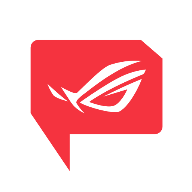
8.6/1,285.2M
ROG论坛官方APP其实是个专门提供游戏交流服务的平台,这里能为用户提供ROG手机的最新资讯,如产品发布信息、技术更新、行业动态等,还会推送活动折扣等相关消息,...

8.4/944.7M
疯狂动物园最新版本现在被无数玩家吐槽,广告真的太多了,那么怎么以最简单的方式来去除广告呢,其实很简单,就是在进入游戏后关闭网络wifi等,因为这是个偏向于单机的...